电脑把搜狗输入法设置成默认
更新时间:2024-03-16 09:45:04作者:yang
在使用Windows 10操作系统的电脑时,很多用户都喜欢使用搜狗输入法来提高输入效率,有时候我们可能会遇到默认输入法被更改的情况,这时候就需要重新设置搜狗输入法为默认输入法。下面就让我们来了解一下在Win10系统中如何将搜狗输入法设置为默认输入法的方法。
方法如下:
1.要设置默认输入法为搜狗输入法,点开【win10图标】。如图。
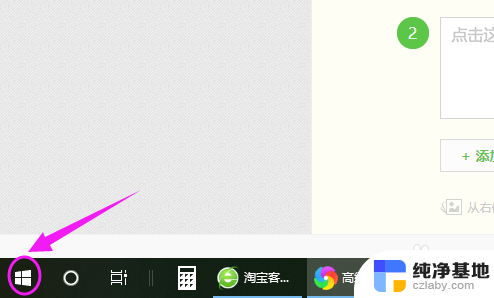
2.接着左侧小弹窗里按【设置】,如图。
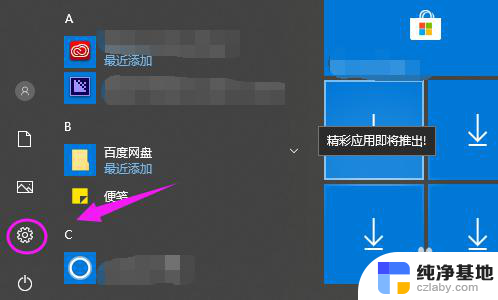
3.我们接着点下【时间和语言】,如图。
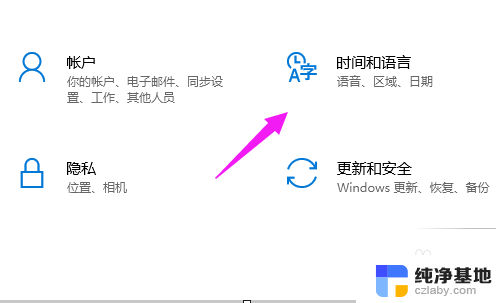
4.【时间和语言】主页,我们点【区域和语言】。如图。
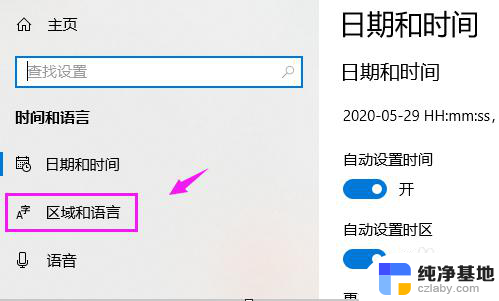
5.接着界面右侧点【高级键盘设置】,如图。
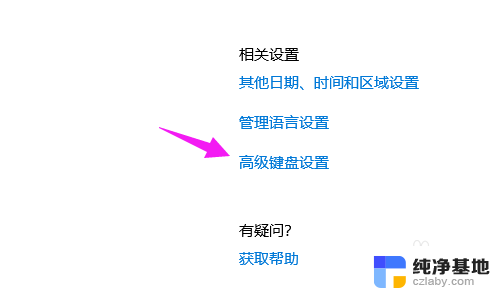
6.我们点【替代默认输入法】,如图。
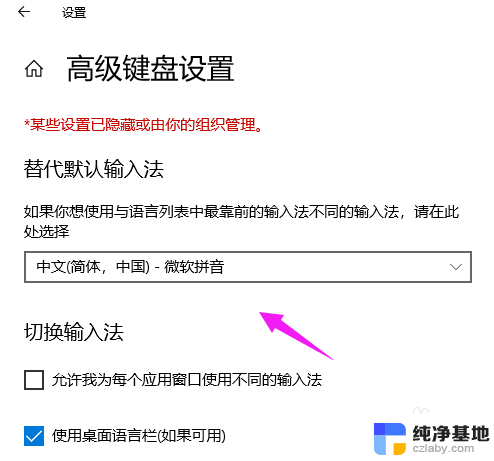
7.我们就可以切换为【搜狗输入法】,如图。
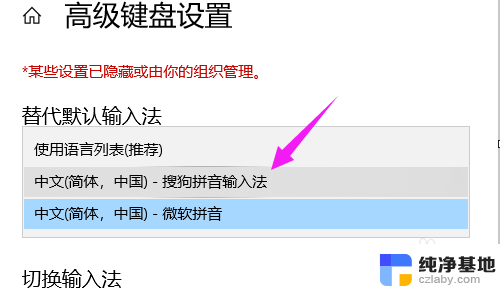
以上就是电脑将搜狗输入法设置为默认的全部内容,如果你遇到类似情况,请参照小编的方法进行处理,希望对大家有所帮助。
- 上一篇: win10怎么调整屏幕分辨率
- 下一篇: 电脑强制更新怎么办
电脑把搜狗输入法设置成默认相关教程
-
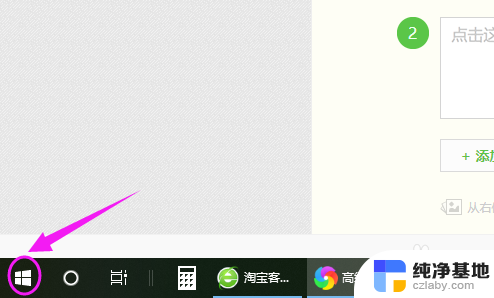 开机默认搜狗输入法怎么设置
开机默认搜狗输入法怎么设置2024-08-07
-
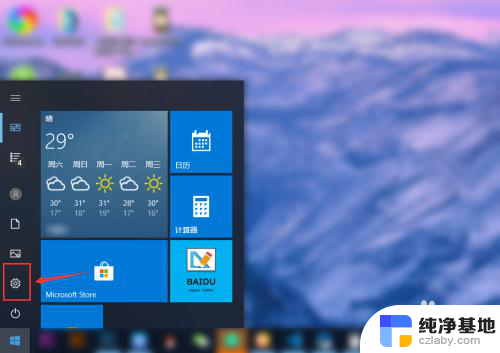 如何把输入法设置为默认
如何把输入法设置为默认2024-02-13
-
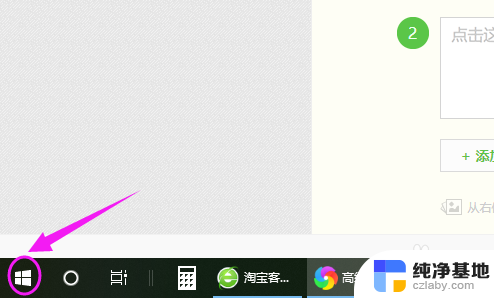 电脑设置搜狗输入法
电脑设置搜狗输入法2024-05-25
-
 笔记本输入法怎么设置搜狗输入法
笔记本输入法怎么设置搜狗输入法2023-12-08
win10系统教程推荐